Microsoft Outlook adalah aplikasi perangkat lunak yang stabil. Namun, kadang-kadang dapat menampilkan beberapa pesan kesalahan. Misalnya, outlook PST tidak dapat dibuka adalah pesan kesalahan umum yang MS Outlook menghasilkan ketika dilakukan usaha untuk membuka file PST yang telah rusak. Pesan ini menunjukkan bahwa prospek tidak dapat membuka file PST, karena tidak lagi stabil dan beberapa unsur-unsurnya telah rusak. Jika Anda melihat pesan ini maka Anda harus mencoba untuk memperbaiki file PST korup sesegera mungkin atau Anda akan terus mendapatkan pesan kesalahan bahwa file outlook data tidak dapat dibuka.
- Bagian 1: Cara Perbaikan Outlook Data File Tidak Bisa Dibuka (pst)
- Bagian 2: Cara Perbaikan Rusak Outlook PST file
Bagian 1: Cara Perbaikan Outlook Data File Tidak Bisa Dibuka (pst)
Jika file outlook data tidak dapat dibuka maka pasti ada beberapa masalah dengan itu. Scanpst.exe, yang juga dikenal sebagai Inbox Repair tool dapat digunakan untuk mendiagnosa dan memperbaiki masalah-masalah data file. Alat ini akan mencari tahu mengapa prospek tidak dapat membuka file PST dan memeriksa file data outlook disimpan pada sistem Anda.
Langkah 1 Ambil salah satu langkah berikut setelah keluar Outlook:
- Pergi ke C: \ Program Files.
- atau
- Pergi ke C: \ Program Files (x86).
Langkah 2 Key-in Scanpst.exe di kotak Pencarian.
Catatan: Cari untuk Scanpst.exe baik dalam folder yang disebutkan pada langkah pertama. Tergantung pada versi Outlook yang Anda gunakan, mencari jalan ke salah satu dari folder berikut.
- Outlook 2016: C: \ Program Files (x86) \ Microsoft Office \ root \ Office16
- Outlook 2013: C: \ Program Files (x86) \ Microsoft Office \ Office15
- Outlook 2010: C: \ Program Files (x86) \ Microsoft Office \ Office14
- Outlook 2007: C: \ Program Files (x86) \ Microsoft Office \ Office12
Langkah 3 Peluncuran scanpst.exe.
Langkah 4 Anda akan melihat kotak berlabel 'Masukkan nama file yang ingin Anda scan'. Anda dapat memilih opsi Telusuri untuk memilih file atau langsung ketik nama pst file yang ingin Anda untuk diperiksa oleh alat.
Langkah 5 Untuk memulai scan, klik 'Start'.
Catatan: Sementara scan yang terjadi, file log baru yang dihasilkan secara default. Anda dapat memilih untuk menggunakan file log saat ini untuk menambahkan hasil atau menghentikan penciptaan file log baru dengan mengklik Options dan memilih 'tidak membuat file log' pilihan.
Langkah 6 Pilih tombol Repair untuk memulai perbaikan kesalahan jika scan mengungkapkan masalah dalam file pst.
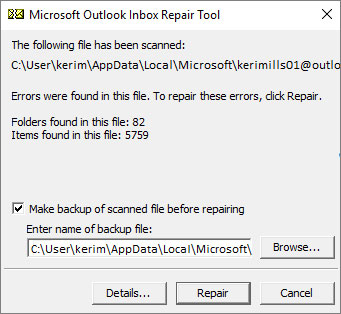
Catatan: Sementara proses perbaikan yang sedang terjadi, file backup yang dihasilkan oleh scan. Lokasi atau standar nama file backup ini dapat diubah dengan memasukkan nama alternatif di kotak berlabel 'Masukkan nama file cadangan'. Anda dapat memilih file cadangan yang berbeda dengan menggunakan opsi People juga.
Langkah 7 Peluncuran Outlook menggunakan account yang terkait dengan outlook PST file diperbaiki setelah selesainya proses perbaikan.
Bagian 2: Cara Perbaikan Rusak Outlook PST file
Jika upaya Anda untuk memperbaiki Outlook PST tidak dapat dibuka dengan menggunakan metode yang disebutkan di atas tidak berhasil maka Anda akan harus menggunakan pihak ketiga alat perbaikan PST. Saat ini ada beberapa alat seperti yang tersedia di internet, kebanyakan dari mereka tidak mampu dengan aman memperbaiki file Outlook PST. Satu-satunya perangkat lunak yang dapat memperbaiki Outlook PST tidak dapat dibuka secara efektif adalah Outlook PST Repair .

- Pulih semua komponen kotak dalam file seperti email, lampiran, kontak, item kalender, jurnal, catatan, dll
- Sembuh Email Dihapus sengaja yang dibersihkan oleh kesalahan atau hilang karena format sistem yang tidak direncanakan
- Memungkinkan tabungan pulih mail di EML, MSG, format RTF, HTML, dan PDF
- Mendukung perbaikan terenkripsi & dilindungi sandi file PST
- Memungkinkan Anda mengatur email scan menggunakan berbagai kriteria seperti 'Tanggal', 'Dari', 'To', 'Subjek', 'Jenis', 'Lampiran', dan 'Pentingnya'
- Perbaikan file korup Outlook dibuat di MS Outlook 2016, 2013, 2010, 2007, 2003, 2002 (XP), & 2000 dan MS Office 2016, 2013, 2010 (versi 64-bit), 2007 & 2003; Mendukung Windows 10, 8, 7, Vista.
Berikut ini adalah panduan instruksi langkah-demi-langkah yang akan menunjukkan pengguna Outlook PST Repair bagaimana untuk memperbaiki Outlook PST tidak dapat dibuka.
Langkah 1 Peluncuran Outlook PST file alat perbaikan, dan mencari corrrupt file PST dari drive lokal.

Langkah 2 Klik tombol 'Cari Outlook File', pilih drive yang berisi rusak file Outlook PST dan kemudian klik 'Lihat Dalam' tombol.

Langkah 3 Pilih beberapa file PST untuk memindai dan memulai proses perbaikan.

Langkah 4 Untuk melihat diperbaiki file Outlook PST. Klik dua kali item yang terletak di pohon keluarga yang terletak ke arah kiri layar.

Untuk mengimpor file PST yang telah diperbaiki, Anda harus mengikuti langkah-langkah ini.
Bagaimana mengimpor file PST
- Tekan tombol Start.
- Mencari jalan ke Control Panel.
- Menemukan pilihan tampilan 32-bit item panel kontrol dan klik dua kali di atasnya.
- Setelah itu, klik 'Mail'.
- Sekarang, tekan tombol 'Data File'.
- Klik pada tombol 'Set as default' setelah memilih file PST pulih jika Anda dapat melihatnya terdaftar di sana.
- Luncurkan Outlook setelah penutupan segalanya.
- Menambahkan file PST diperbaiki menggunakan pilihan Tambah jika Anda tidak dapat melihatnya tercantum dalam file data.
- Ikuti langkah nomor 6 setelah menyelesaikan penambahan file PST diperbaiki.
Untuk jumlah itu, jika Anda menghadapi pesan kesalahan Outlook PST tidak dapat dibuka maka Anda memiliki beberapa metode yang tersedia untuk memperbaikinya. Anda dapat memanfaatkan ScanPST untuk memperbaiki file Outlook PST atau pergi untuk pihak ketiga alat perbaikan file PST seperti Outlook PST Repair.
Perbaikan PST
- PST Repair Tool +
- Cara Perbaikan PST +
-
- Perbaikan Outlook 2013
- Perbaikan Outlook 2007
- Perbaikan OST File
- Memperbaiki file rusak PST
- Memperbaiki Outlook 2010 PST
- Memperbaiki file Outlook PST
- Memperbaiki file Outlook PST
- memperbaiki file PST
- Memperbaiki file PST
- Memperbaiki file PST
- Perbaikan file PST di Outlook
- Memperbaiki data Outlook
- File Outlook perbaikan pada Windows
- Cara Recover PST +






